Ke mana tangkapan layar pergi? Temukan di Windows, Mac, Android, atau iOS -
Di mana tangkapan layar di Mac ? Di mana Android menyimpan tangkapan layar? Bagaimana dengan iPhone atau iPad Anda? Ke mana tangkapan layar saya di Windows 10 ? Menjawab pertanyaan ini tidak selalu mudah, terutama jika Anda baru menggunakan tangkapan layar atau menggunakan perangkat atau sistem yang tidak dikenal. Karena sebuah gambar bernilai ribuan kata, tangkapan layar adalah cara mudah untuk menyimpan informasi berharga dengan cepat untuk digunakan nanti, jika Anda tahu cara menemukannya. Jadi, jika Anda ingin tahu ke mana perginya tangkapan layar di PC atau seluler, tutorial ini menggambarkan di mana tangkapan layar disimpan di Mac , Windows , Android , atau iOS:
Di mana tangkapan layar di Windows 10 ?
Jika Anda bertanya-tanya di mana menemukan tangkapan layar di Windows 10 , jawabannya agak rumit. Ada sembilan cara mengambil tangkapan layar di Windows(nine ways of taking screenshots in Windows) , dan gambar Anda berakhir di tempat yang berbeda, tergantung pada metode yang Anda gunakan untuk membuatnya.
Singkatnya, sebagian besar tangkapan layar masuk ke papan klip(clipboard) Anda , dan Anda harus menempelkannya(paste) ke program pengeditan gambar seperti Paint sebelum menyimpannya di tempat lain. Namun, jika Anda menyimpan gambar secara otomatis, jalur default ke folder Screenshot Anda adalah (Screenshots)“C:\Users\your_name\Pictures\Screenshots” - di mana "your_name" adalah nama akun pengguna Windows 10 Anda, seperti yang terlihat pada gambar di bawah. Kami telah menjelajahi secara rinci cara menemukan tangkapan layar di Windows 10 dan mengubah lokasi defaultnya(how to find screenshots on Windows 10 and change their default location) jika Anda ingin mempelajari lebih lanjut tentang hal ini.
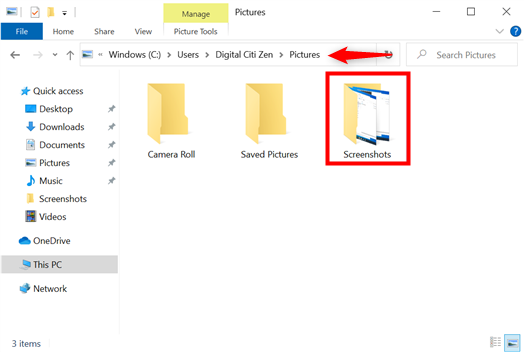
Di mana tangkapan layar di PC dalam banyak kasus?
Gamer mungkin juga tertarik dengan cara mengambil tangkapan layar di Steam dan lokasinya(how to take screenshots in Steam and their location) . Selain itu, mereka juga dapat menggunakan bilah Game Xbox(Xbox Game bar) untuk mengambil gambar gameplay, seperti yang dijelaskan di Bagaimana cara merekam gameplay saya di PC Windows 10?(How can I record my gameplay on a Windows 10 PC?)
Ke mana tangkapan layar di Mac?
Jika Anda ingin tahu di mana menemukan tangkapan layar di Mac , itu cukup mudah. Secara default, di macOS, semua tangkapan layar disimpan di Desktop Anda sebagai file PNG.

Ke mana tangkapan layar Mac pergi? Ke Desktop Anda(Desktop)
Namun, jika tidak ada di sana, dan Anda bertanya-tanya bagaimana cara menemukan tangkapan layar di Mac , buka aplikasi (Mac)Screenshot yang bernama tepat . Akses Opsi(Options) dan periksa bagian pertama untuk melihat ke mana tangkapan layar di Mac Anda .

Ubah tempat tangkapan layar disimpan di Mac
Untuk menguasai aplikasi ini dan menggunakannya untuk mengambil tangkapan layar di macOS dan mengubah lokasinya, baca artikel kami tentang cara mengambil tangkapan layar di Mac dengan aplikasi Tangkapan Layar(how to take a screenshot on a Mac with the Screenshot app) . Untuk mempelajari lebih banyak cara menangkap layar di macOS dan memutuskan ke mana tangkapan layar Anda pergi, lihat panduan ini tentang cara mengambil tangkapan layar di Mac(how to screenshot on Mac) .
Di mana tangkapan layar Android menyimpan (termasuk tangkapan layar Samsung )?
Saat Anda menangkap layar ponsel cerdas atau tablet Android Anda(capture the screen of your Android smartphone or tablet) dengan alat bawaan, gambar yang dihasilkan secara otomatis disimpan di folder Tangkapan Layar(Screenshots) di perangkat Anda. Namun, mengakses lokasi tangkapan layar Android memerlukan langkah yang berbeda, tergantung pada pabrikan perangkat Anda.
Di sebagian besar perangkat Android, buka aplikasi Foto(Photos) , ketuk Perpustakaan(Library) , dan Anda dapat melihat folder Tangkapan Layar dengan semua tangkapan Anda.(Screenshots)

Di mana tangkapan layar disimpan di Android ?
CATATAN:(NOTE:) Seperti yang Anda lihat pada gambar di atas, aplikasi pihak ketiga untuk mengambil tangkapan layar, seperti Screen Master , dapat membuat foldernya sendiri di Perpustakaan(Library) Anda . Jadi, jika Anda menginstal aplikasi dari Play Store(installed an app from the Play Store) untuk mengambil tangkapan layar, cari folder dengan nama yang mirip.
Untuk tangkapan layar Samsung , Anda dapat menemukannya di aplikasi Galeri(Gallery) . Akses tab Album(Albums) untuk menemukan folder Tangkapan Layar .(Screenshots)

Di mana tangkapan layar di Android untuk perangkat Samsung Galaxy ?
TIPS: Perangkat (TIP:) Samsung Galaxy juga dilengkapi dengan opsi bawaan untuk mengubah format tangkapan layar Anda. Namun, Anda dapat melakukannya di perangkat apa pun, seperti yang dijelaskan di Cara mengubah format tangkapan layar di Android – PNG ke JPG dan kembali(How to change screenshot format on Android – PNG to JPG and back) .
Ke mana tangkapan layar saya di iPhone atau iPad?
Saat Anda mengambil tangkapan layar di iOS(take a screenshot on iOS) , ada dua cara untuk menyimpannya. Jika Anda tidak melakukan tindakan apa pun atau menggeseknya, iPhone atau iPad Anda akan secara otomatis menyimpan gambar ke Foto(Photos) . Untuk menemukan tangkapan layar iOS Anda, buka aplikasi Foto(Photos) , akses tab Album(Albums) yang ditampilkan di bagian bawah, dan gulir ke bawah. Folder Tangkapan Layar(Screenshots) terdaftar di bawah Jenis Media(Media Types) .

Ke mana tangkapan layar saya di iOS?
Atau, jika Anda memilih untuk langsung berinteraksi dengan tangkapan layar, Anda memiliki opsi untuk menyimpannya setelah Selesai(Done) . Menekan "Simpan ke Foto"(“Save to Photos”) menambahkan gambar ke album Tangkapan Layar(Screenshots) yang ditunjukkan di atas, tetapi Anda juga dapat memutuskan untuk "Simpan ke File(“Save to Files) . ”

Putuskan(Decide) ke mana perginya tangkapan layar di iOS
Jika Anda mengetuk yang terakhir, Anda dapat memilih folder tujuan tertentu, yang kemudian dapat Anda akses dari aplikasi File(Files) .
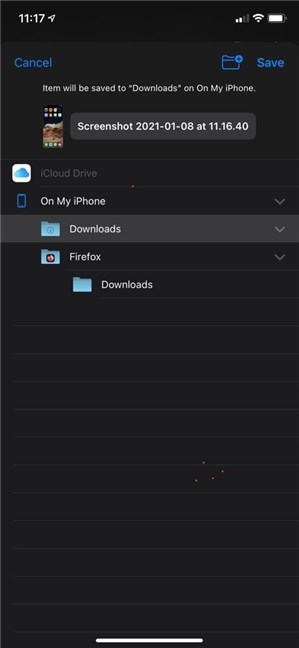
Simpan tangkapan layar iOS Anda ke lokasi tertentu
Apakah(Did) Anda menemukan di mana tangkapan layar Anda disimpan?
Setelah Anda mempelajari lokasi defaultnya, mudah untuk menemukan ke mana arah tangkapan layar Anda, apa pun sistem operasi di komputer atau perangkat Anda. Sebelum Anda menutup panduan ini, beri tahu kami apa yang membawa Anda ke sini. Apakah(Were) Anda mencoba mencari tahu ke mana tangkapan layar berada di PC Windows , Mac , Android , atau iOS? Apakah(Did) Anda berhasil menemukan tangkapan layar Anda, atau apakah Anda memiliki pertanyaan lebih lanjut? Beri tahu kami di komentar.
Related posts
Apa itu drag and drop?Cara menyeret dan menjatuhkan
Cara Membuat QR codeS Menggunakan Generator QR code Gratis
Cara Menghapus Pesan Skype (Windows, Android, iPhone, Mac)
Cara Screenshot pada Mac: Semua yang perlu Anda ketahui
Cara merekam panggilan Skype di Windows, Android, iPhone, dan Mac
Apa itu Ctrl Alt Delete?Apa yang dilakukan Ctrl Alt Del?
5 Cara untuk Klik dua kali dengan satu klik di Windows
5 Cara untuk Mengunggah File ke Google Drive
7 cara untuk meminimalkan dan memaksimalkan aplikasi di Windows 10
6 Cara Untuk Menunjukkan Windows 10 Desktop: Yang Perlu Anda Ketahui
5 Cara untuk mengeluarkan Hard drive or USB eksternal dari Windows 10
12 Tips tentang Cara Mencari di Windows 10
17 Cara untuk Membuka Settings di Windows 11
3 cara untuk membuat PDF lebih kecil
Cara Menggunakan Search di Windows 11
Cara Screenshot pada Windows (8 Cara)
Cara Menyembunyikan Aplikasi dari Windows 10 Start Menu
6 cara untuk keluar dari Windows 11
Cara mengakses dan memulihkan menu klik kanan lama di Windows 11
God Mode di Windows 11 vs. Windows 10 vs. Windows 7
